- Змініть параметр меню, доступний за допомогою кнопки живлення. Ви можете перемикатися між цифровим помічником у меню живлення.
- Ви також можете перепризначити ключі за допомогою програми перепризначення ключів Apks.
Ми були задоволені нашими старими способами, коли можна було довго натискати кнопку живлення, щоб вимкнути або перезавантажити пристрої. Однак з новими розробками ситуація змінилася. Тепер, щоб вимкнути пристрій, вам потрібно натиснути кнопку живлення разом із кнопкою збільшення/зменшення гучності залежно від смартфона, який ви використовуєте.
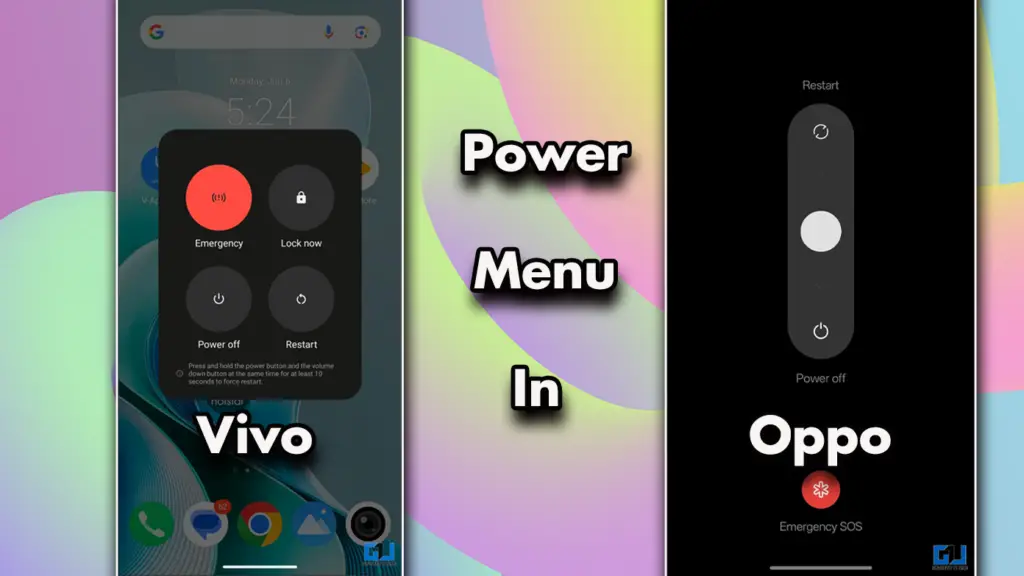
Ви можете змінити його на будь-якому пристрої Android з ОС Android 14 або новішої версії. Крім того, якщо ви не можете це зробити, ви можете встановити програми, перелічені нижче.
Меню живлення можна запустити безпосередньо з кнопки живлення. На пристроях Oppo з Android 14 або 15 кнопка живлення використовується для доступу до Google Assistant. Ви можете змінити його, виконавши ці прості кроки.
1. Відкрийте налаштування на своєму пристрої.
2. Прокрутіть вниз для доступності та зручності.
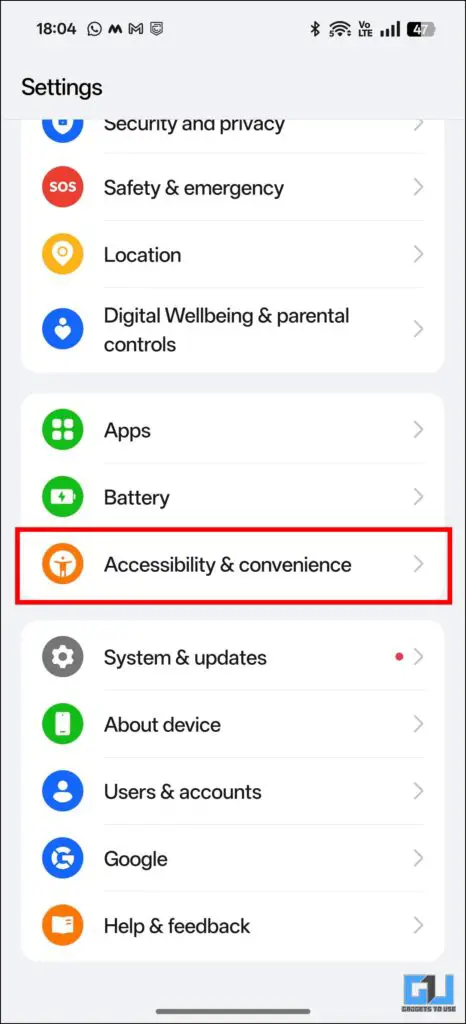
3. Потім у розділі Інше натисніть кнопку живлення.
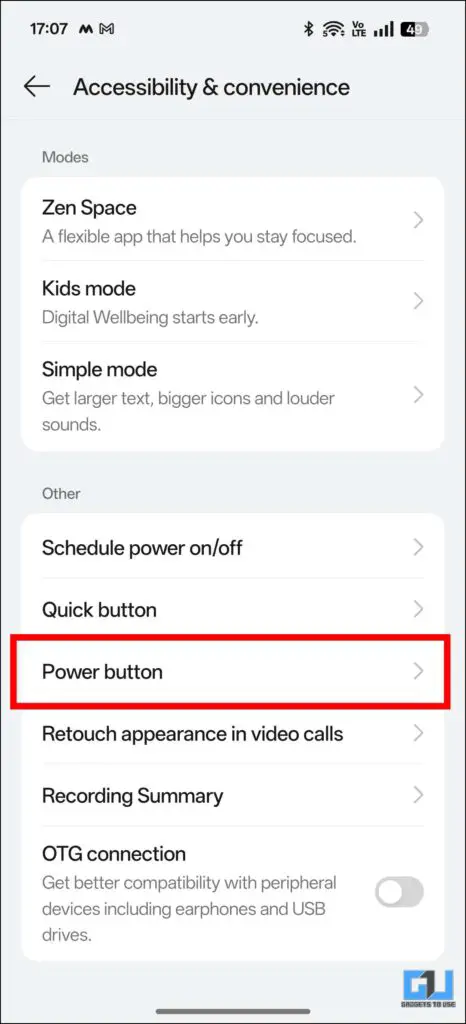
4. У наступному вікні виберіть Меню живлення.
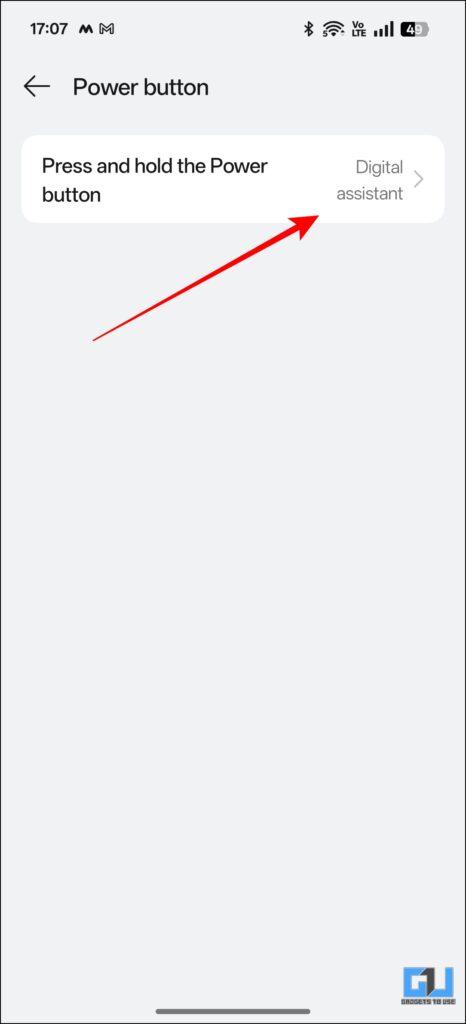
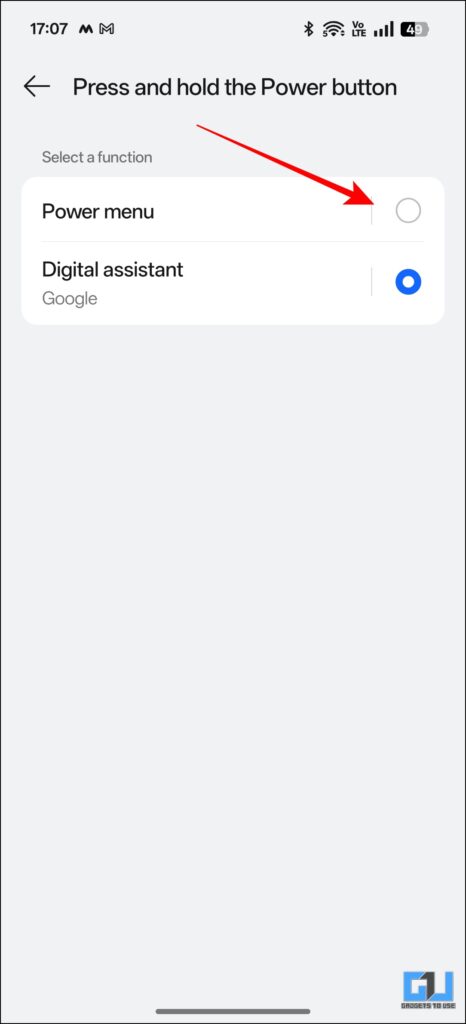
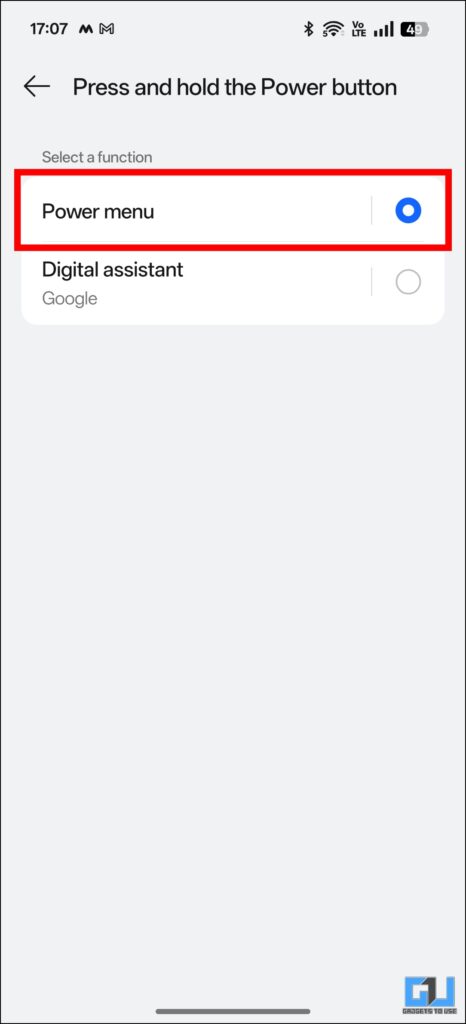
Меню живлення для Vivo
На пристроях Vivo процес дещо схожий. Незважаючи на це, ви можете змінити функцію кнопки живлення. Це можна зробити в налаштуваннях, і ви можете відкрити меню «Живлення та надзвичайні ситуації» або «Цифровий помічник».
1. Відкрийте «Ярлики та спеціальні можливості» в налаштуваннях пристрою.
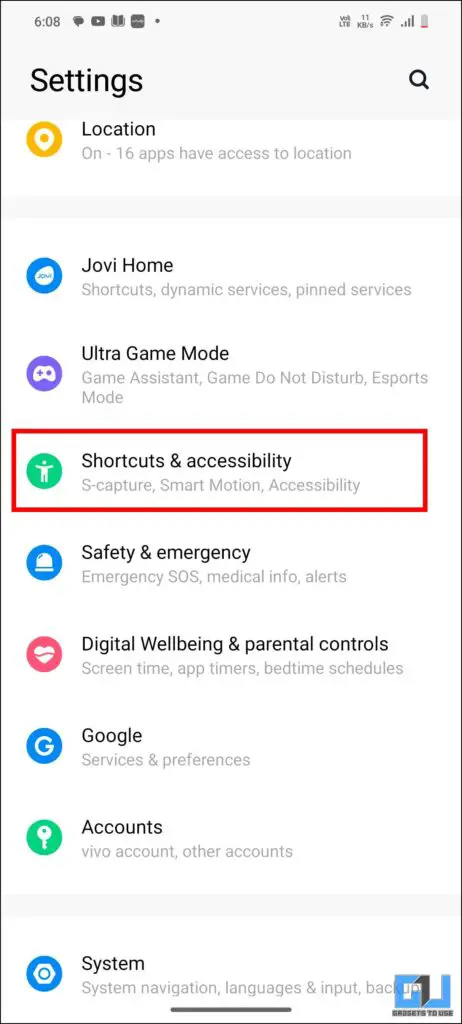
2. Прокрутіть вниз, щоб довго натискати меню.
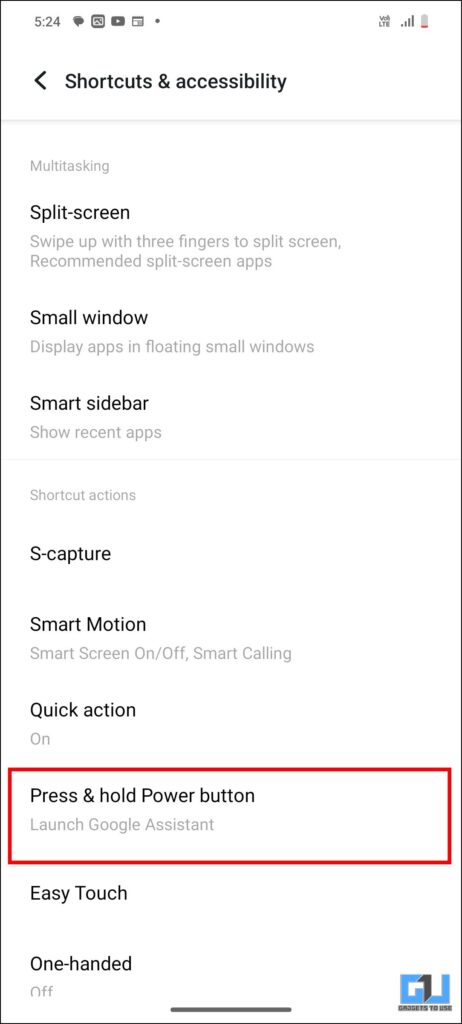
3. Клацніть на ньому та в наступному меню виберіть опцію «Живлення та екстрене меню».
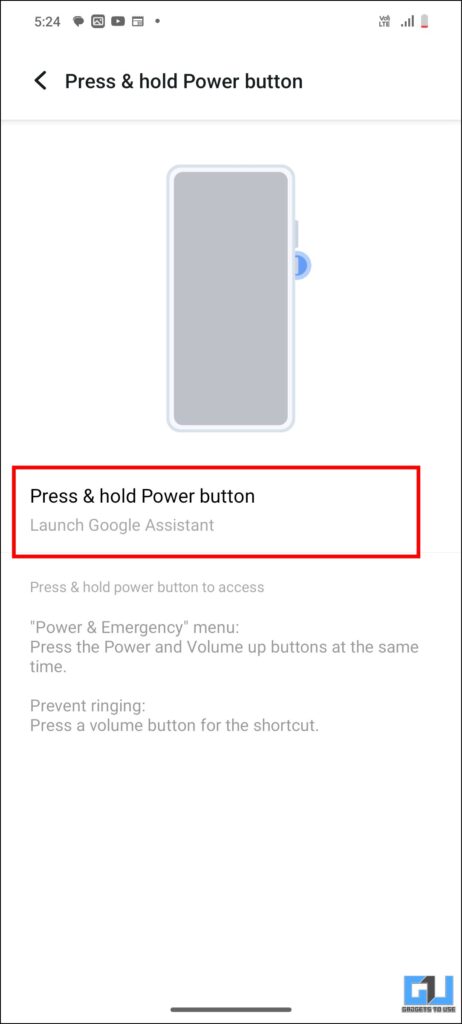
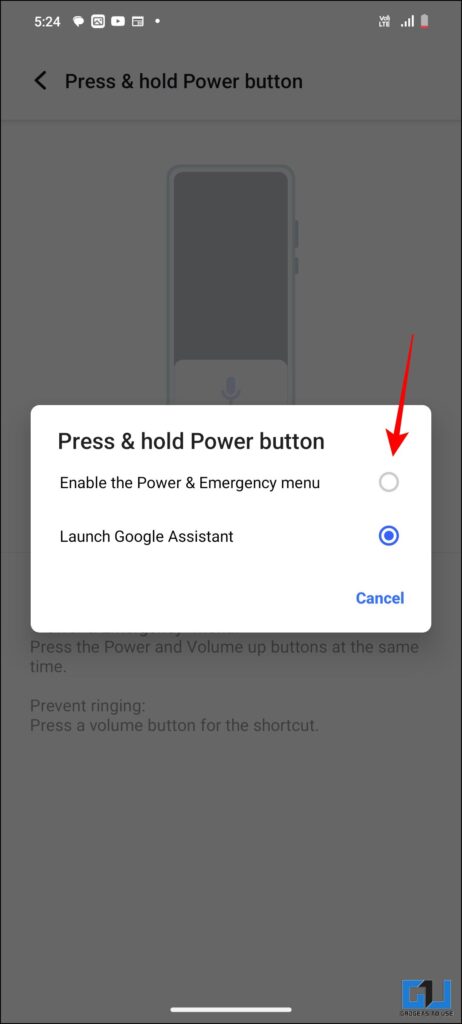
Меню живлення для OnePlus
Оскільки OnePlus і Oppo мають майже ідентичні інтерфейси, ви можете застосувати метод, який ми обговорювали вище для Oppo, також до OnePlus. Це дозволить вам налаштувати функцію кнопки живлення відповідно до ваших потреб.
Використання Button Remapper із Play Store
Ще одна цікава програма, яка виконує роботу незалежно від марки смартфона, який ви використовуєте, — програма Buttons Remapper, яку можна безкоштовно використовувати та встановити з магазину Google Play. Ось як ним користуватися.
1. Установіть програму Buttons Remapper із магазину Google Play і запустіть її.
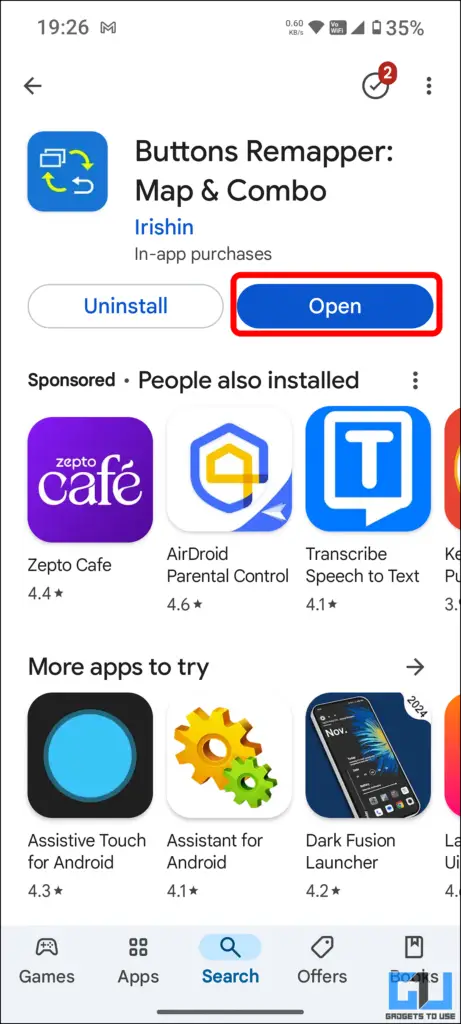
2. Тут змініть налаштування «Увімкнути службу» та натисніть «Продовжити».
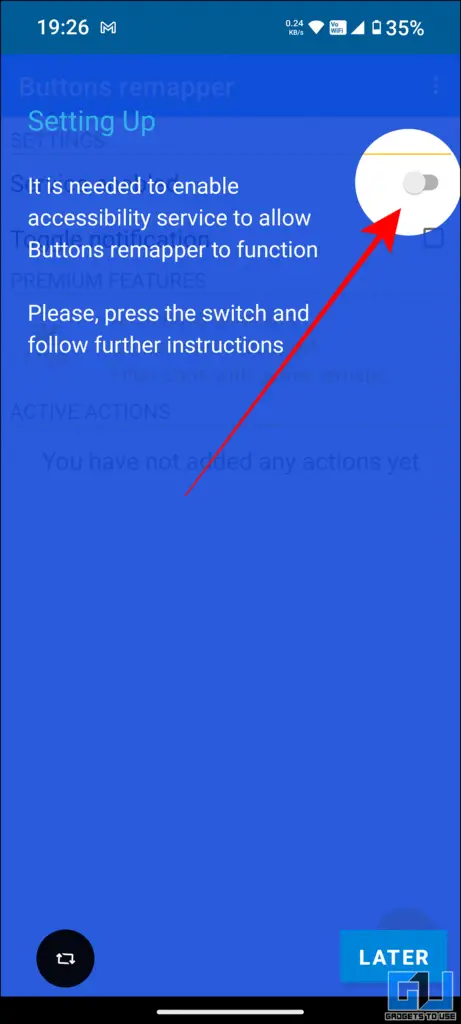
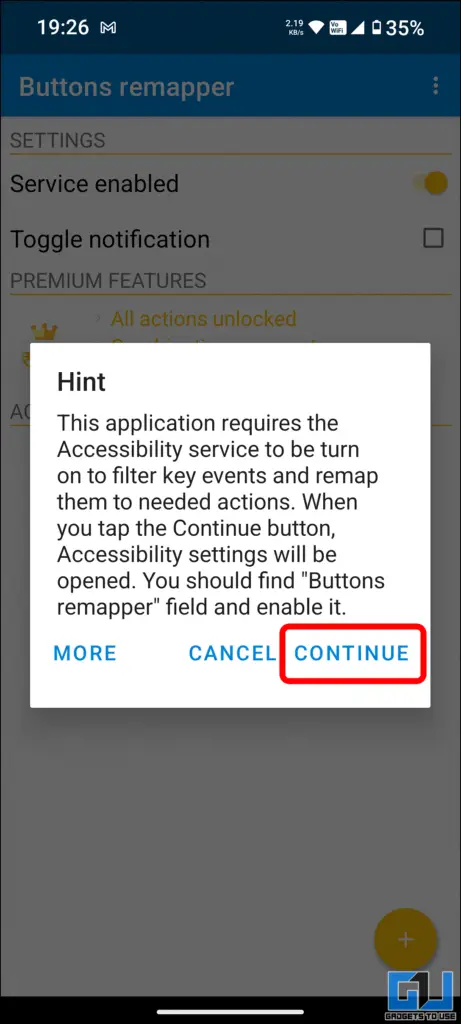
3. Потім виберіть Перепризначення кнопок зі списку доступності та перемикайте, щоб увімкнути його.
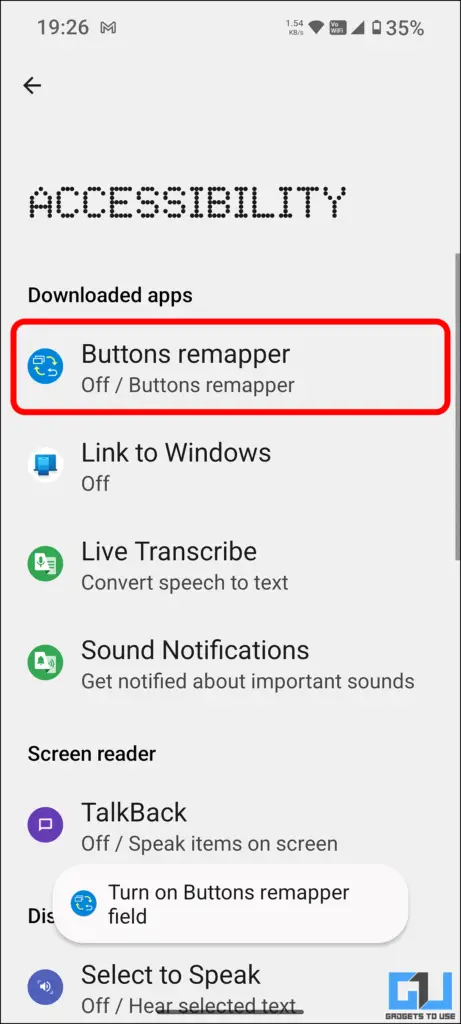
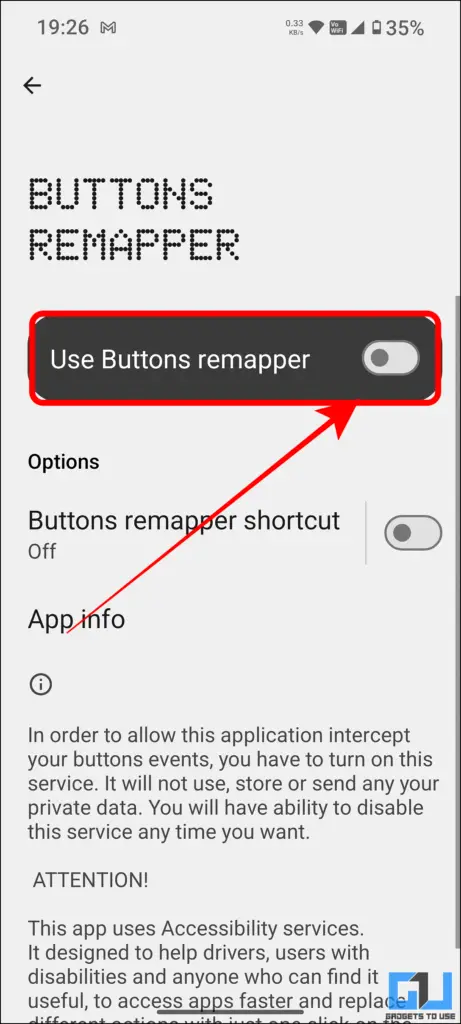
4. Потім торкніться Дозволити.
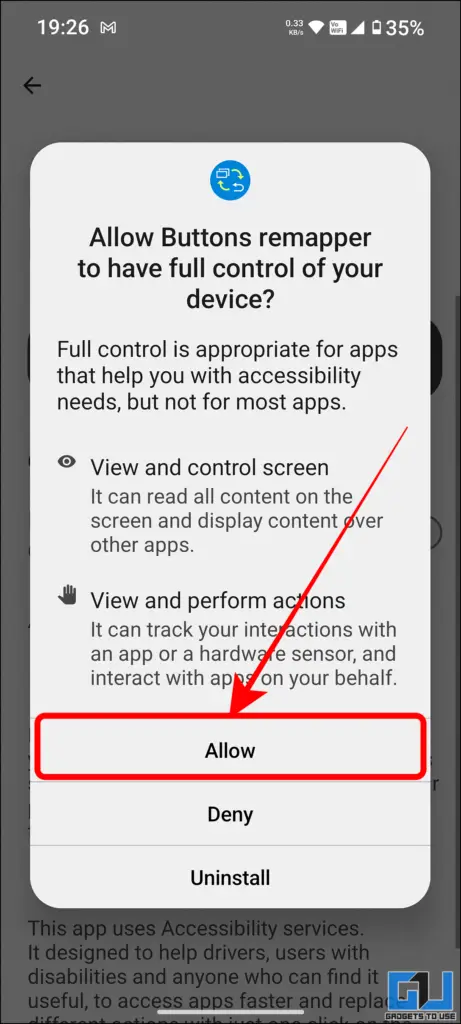
5. Тепер ви можете вибрати дію та налаштувати її Меню живлення з будь-якого з Клавіші гучності як показано на зображенні нижче.
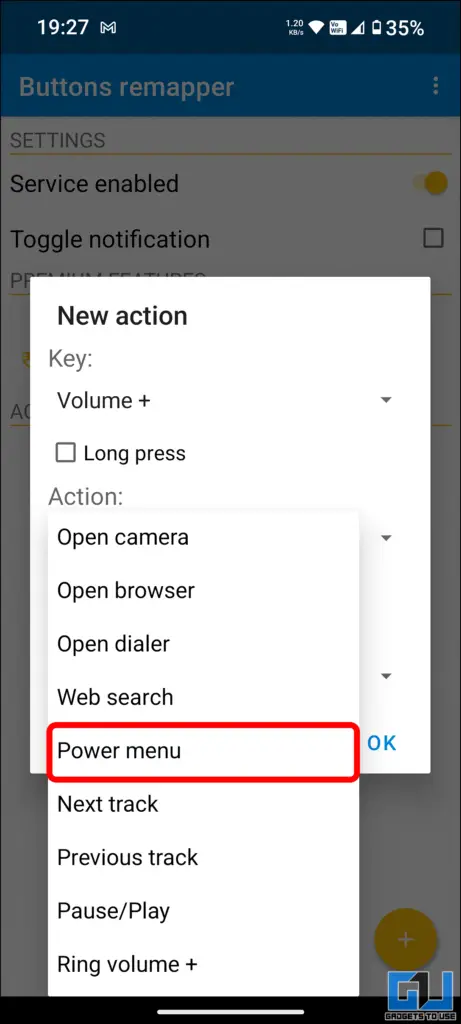
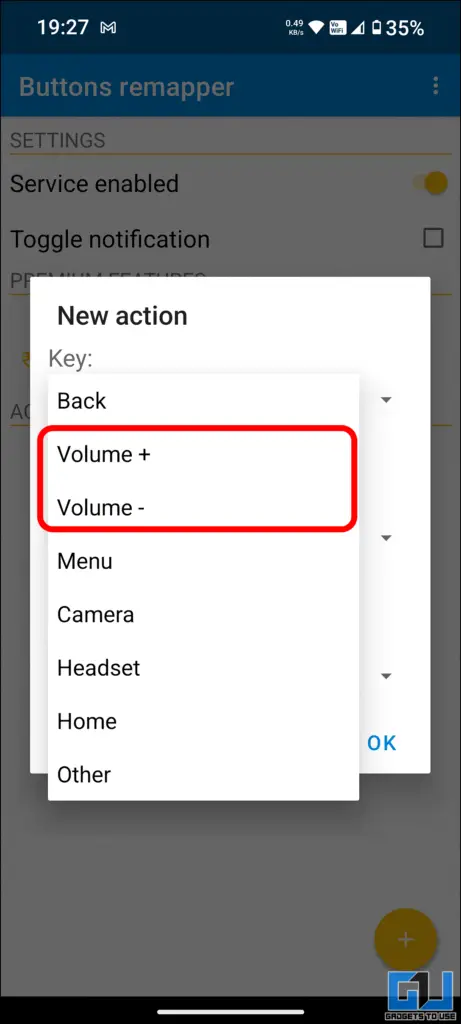
6. Додаток працює за призначенням, не потребуючи рутування або плати за доступ до цієї функції.
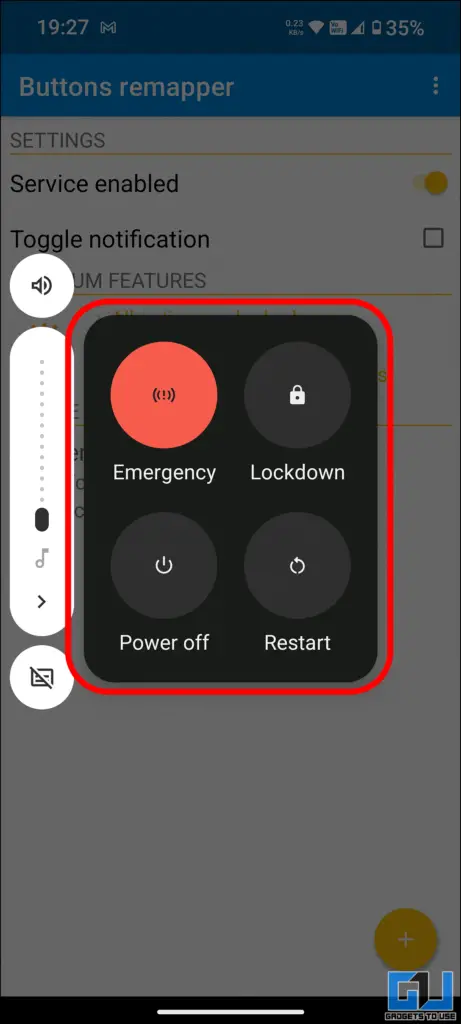
Часті запитання
Ви можете змінити функцію кнопки живлення через доступність налаштувань вашого пристрою. Це для пристроїв Android 14 і 15. Однак, якщо у вас старі пристрої, ви можете використовувати програми для відображення кнопок.
E. Як змінити перемикач із меню Digital Assistant на Power on Oppo?
Для цих налаштувань доступу відкрийте спеціальні можливості та полегшення, а потім натисніть кнопку живлення. У наступному меню виберіть Меню живлення замість Digital Assistant. Більш детальну інформацію можна знайти в статті вище.
Складні
У цій статті ми розглянули, як переключитися з меню цифрового помічника в меню живлення на пристроях Oppo та Vivo. Це можна зробити без встановлення сторонніх програм. Це чудово для людей, які люблять отримати доступ до меню живлення, натиснувши кнопку живлення. Щоб отримати більше таких читань, слідкуйте за оновленнями на GadgetsToUse.
Ви також можете слідкувати за нашими новинами про технології за адресою Новини Google або щоб отримати поради та підказки, огляди смартфонів і гаджетів, зареєструйтеся Група Telegram GadgetsToUseабо підписатися на Канал YouTube GadgetsToUse для останніх відео оглядів.
Використовуйте текстове поле Google Enhanced Site Search нижче, щоб знайти рішення ваших технічних проблем
- Змініть параметр меню, доступний за допомогою кнопки живлення. Ви можете перемикатися між цифровим помічником у меню живлення.
- Ви також можете перепризначити ключі за допомогою програми перепризначення ключів Apks.
Ми були задоволені нашими старими способами, коли можна було довго натискати кнопку живлення, щоб вимкнути або перезавантажити пристрої. Однак з новими розробками ситуація змінилася. Тепер, щоб вимкнути пристрій, вам потрібно натиснути кнопку живлення разом із кнопкою збільшення/зменшення гучності залежно від смартфона, який ви використовуєте.
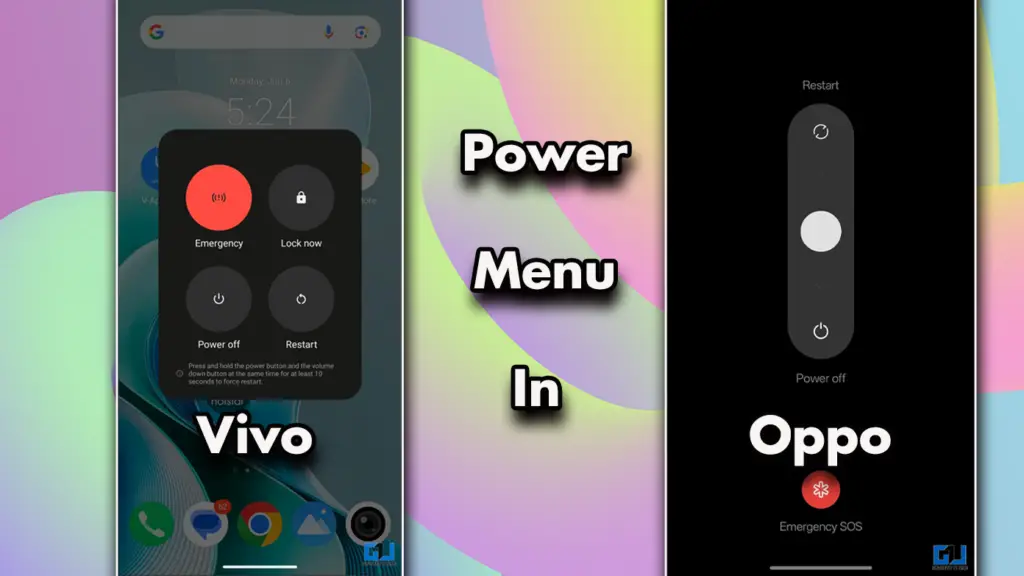
Ви можете змінити його на будь-якому пристрої Android з ОС Android 14 або новішої версії. Крім того, якщо ви не можете це зробити, ви можете встановити програми, перелічені нижче.
Меню живлення можна запустити безпосередньо з кнопки живлення. На пристроях Oppo з Android 14 або 15 кнопка живлення використовується для доступу до Google Assistant. Ви можете змінити його, виконавши ці прості кроки.
1. Відкрийте налаштування на своєму пристрої.
2. Прокрутіть вниз для доступності та зручності.
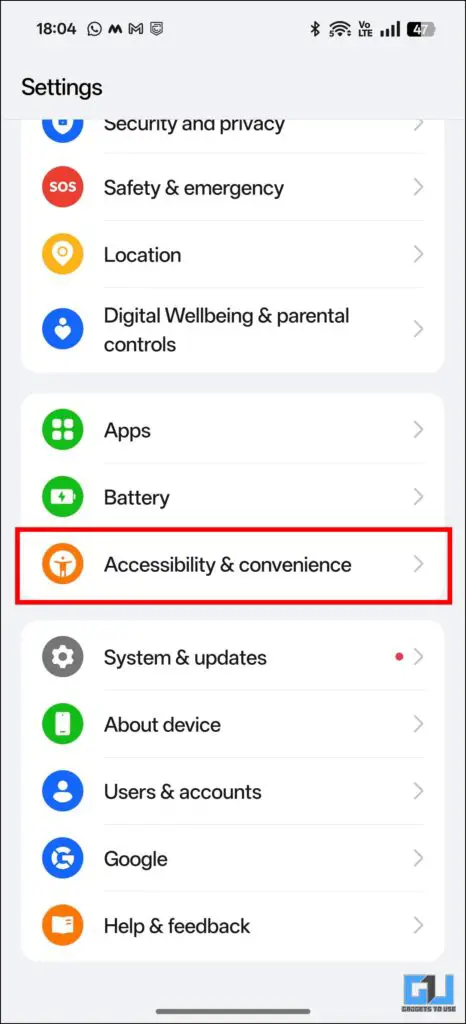
3. Потім у розділі Інше натисніть кнопку живлення.
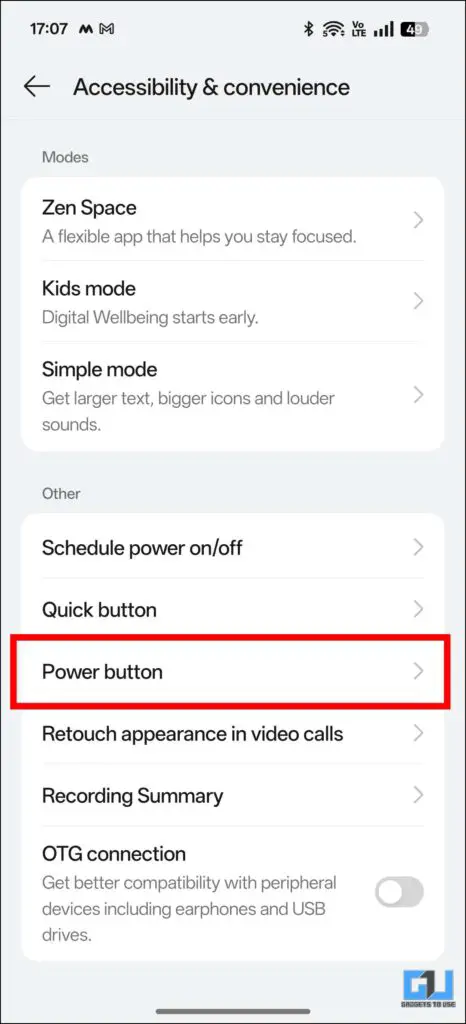
4. У наступному вікні виберіть Меню живлення.
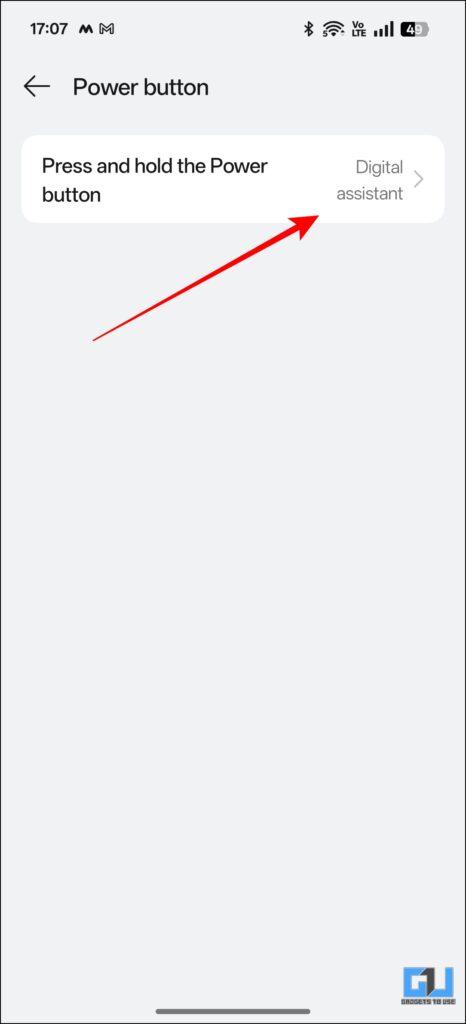
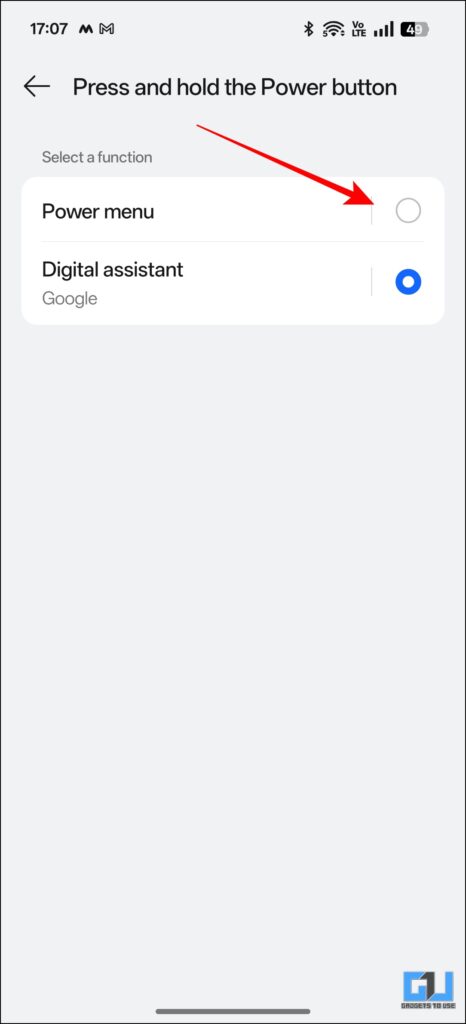
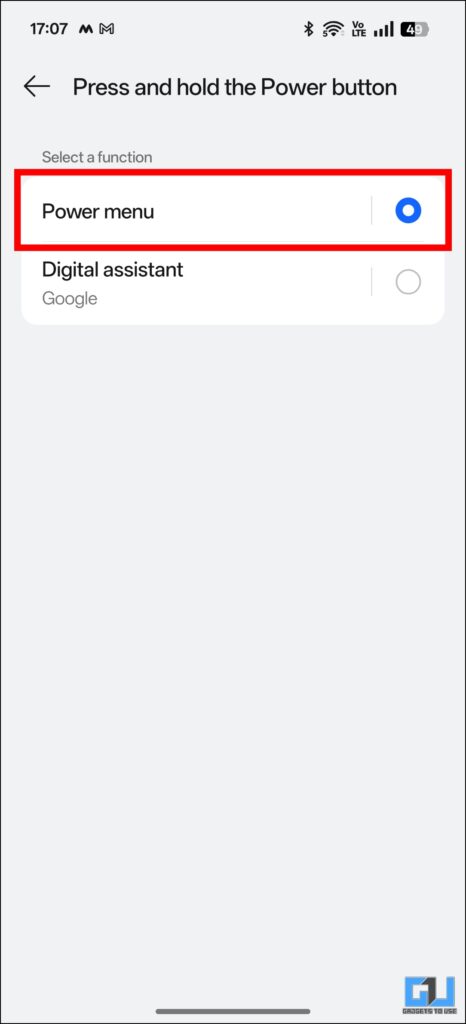
Меню живлення для Vivo
На пристроях Vivo процес дещо схожий. Незважаючи на це, ви можете змінити функцію кнопки живлення. Це можна зробити в налаштуваннях, і ви можете відкрити меню «Живлення та надзвичайні ситуації» або «Цифровий помічник».
1. Відкрийте «Ярлики та спеціальні можливості» в налаштуваннях пристрою.
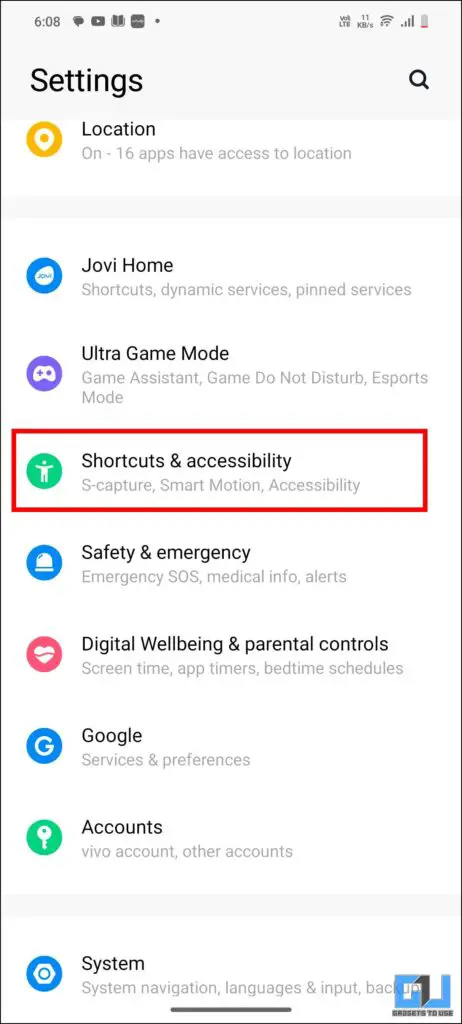
2. Прокрутіть вниз, щоб довго натискати меню.
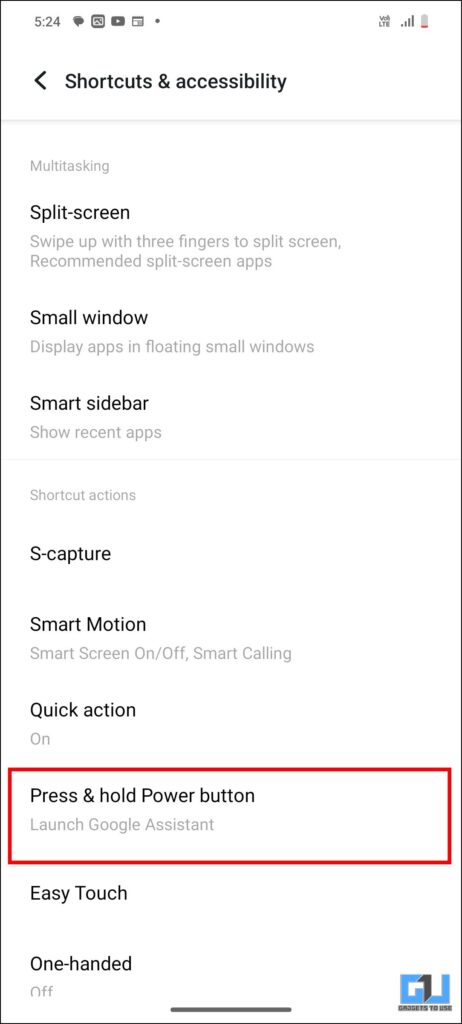
3. Клацніть на ньому та в наступному меню виберіть опцію «Живлення та екстрене меню».
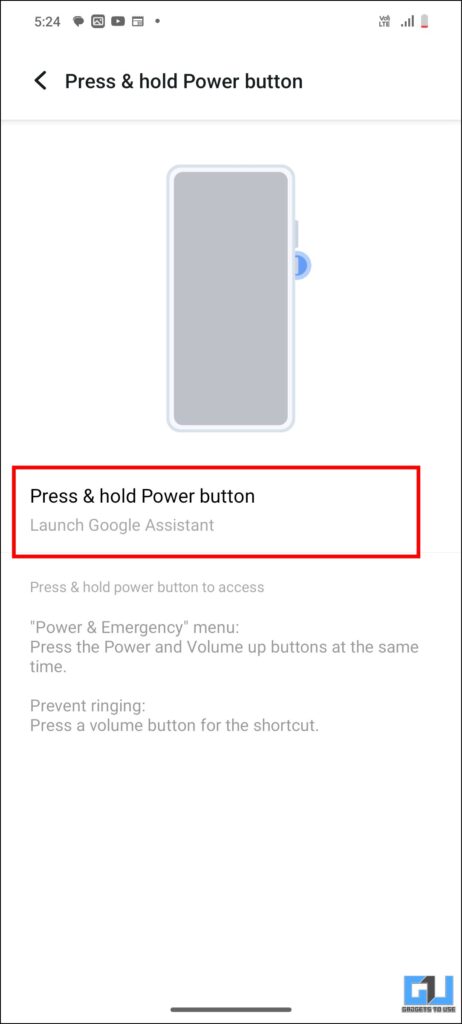
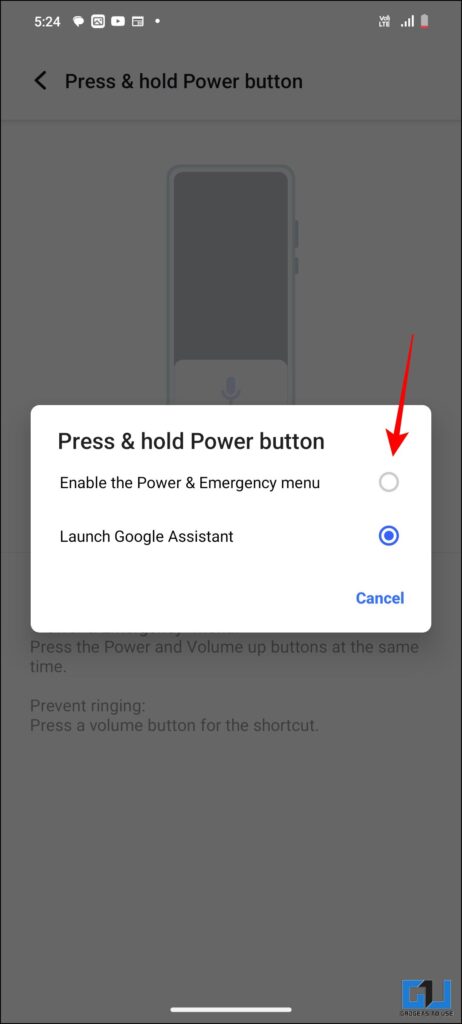
Меню живлення для OnePlus
Оскільки OnePlus і Oppo мають майже ідентичні інтерфейси, ви можете застосувати метод, який ми обговорювали вище для Oppo, також до OnePlus. Це дозволить вам налаштувати функцію кнопки живлення відповідно до ваших потреб.
Використання Button Remapper із Play Store
Ще одна цікава програма, яка виконує роботу незалежно від марки смартфона, який ви використовуєте, — програма Buttons Remapper, яку можна безкоштовно використовувати та встановити з магазину Google Play. Ось як ним користуватися.
1. Установіть програму Buttons Remapper із магазину Google Play і запустіть її.
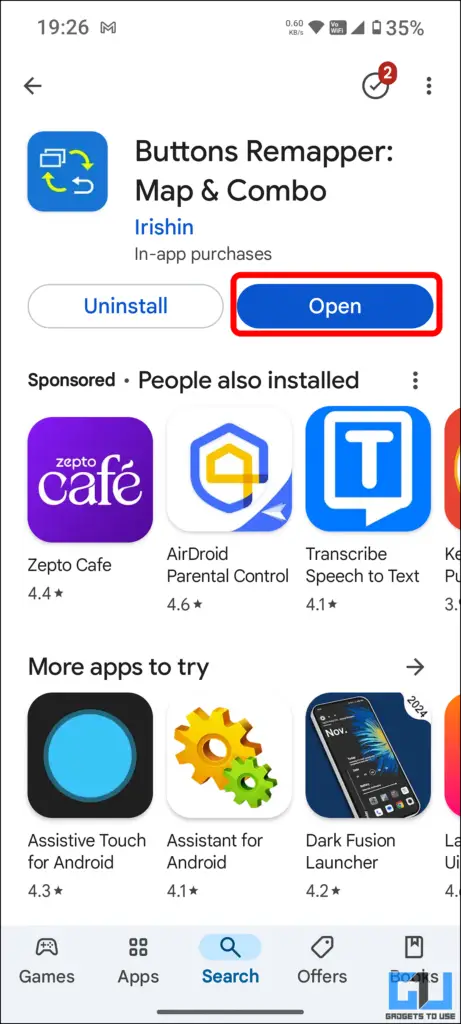
2. Тут змініть налаштування «Увімкнути службу» та натисніть «Продовжити».
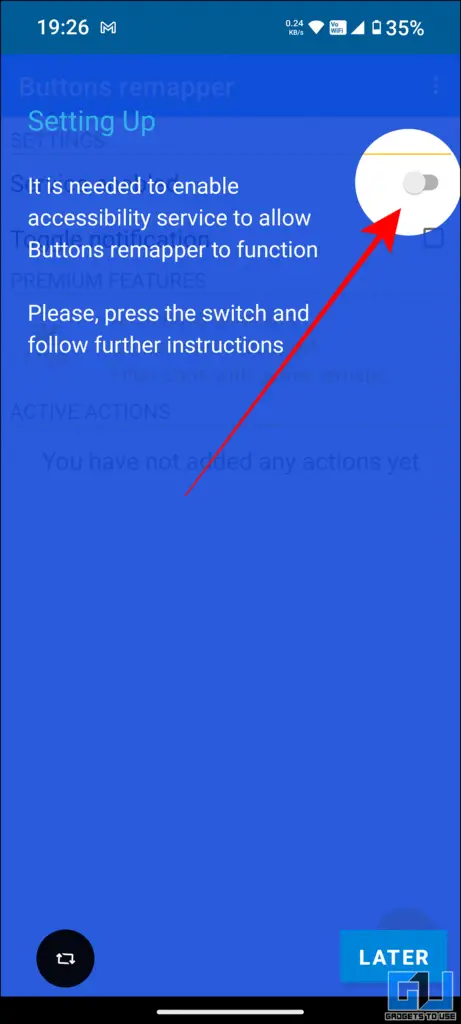
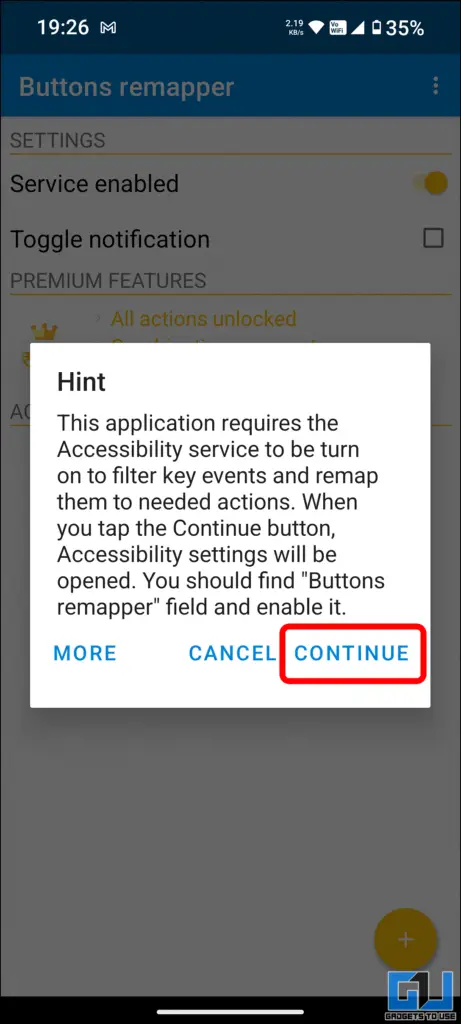
3. Потім виберіть Перепризначення кнопок зі списку доступності та перемикайте, щоб увімкнути його.
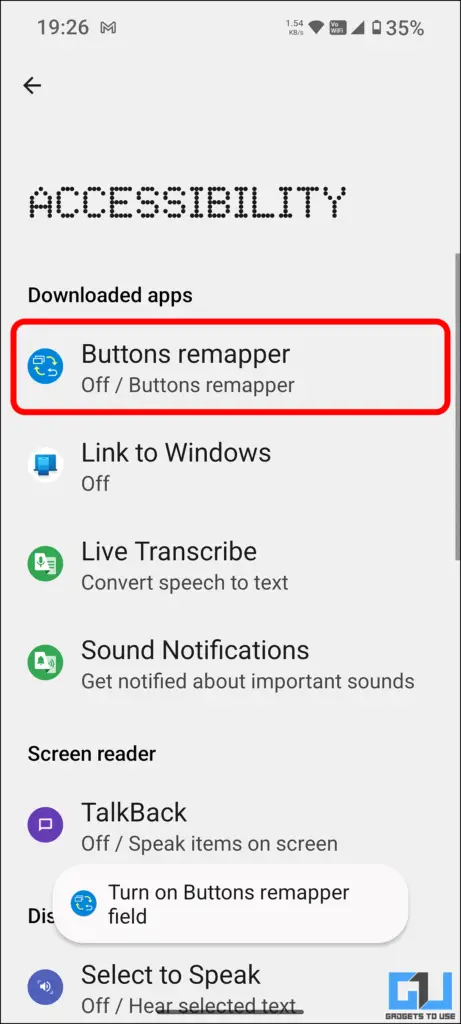
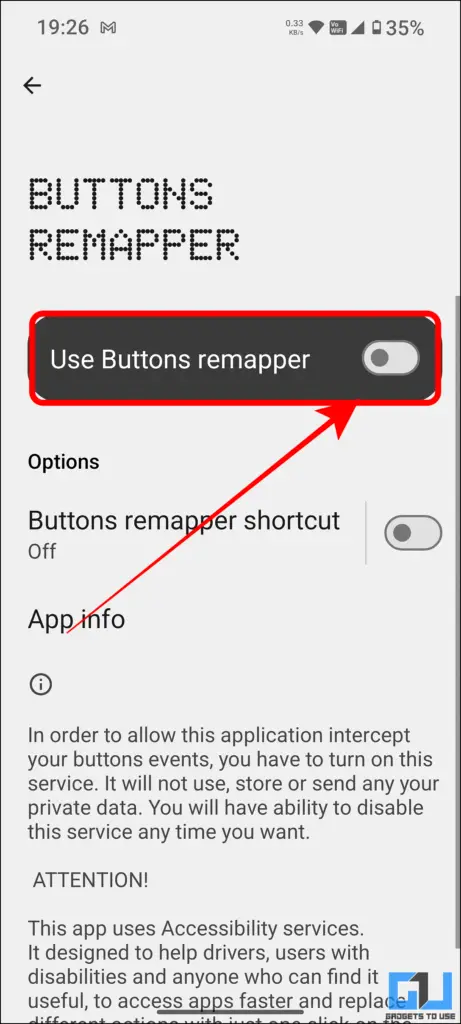
4. Потім торкніться Дозволити.
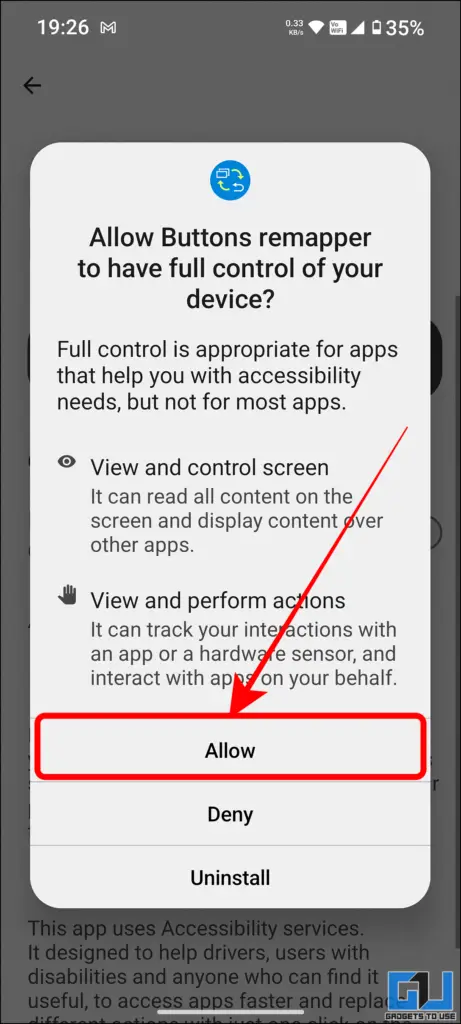
5. Тепер ви можете вибрати дію та налаштувати її Меню живлення з будь-якого з Клавіші гучності як показано на зображенні нижче.
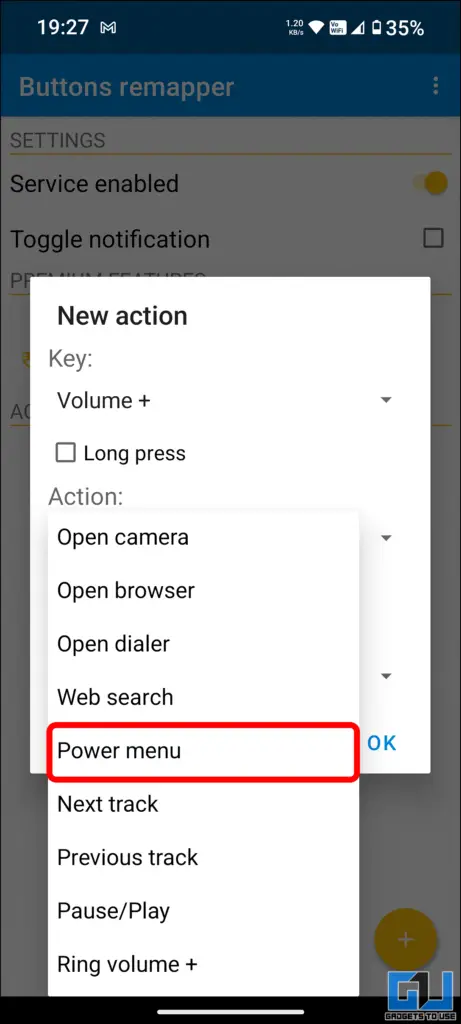
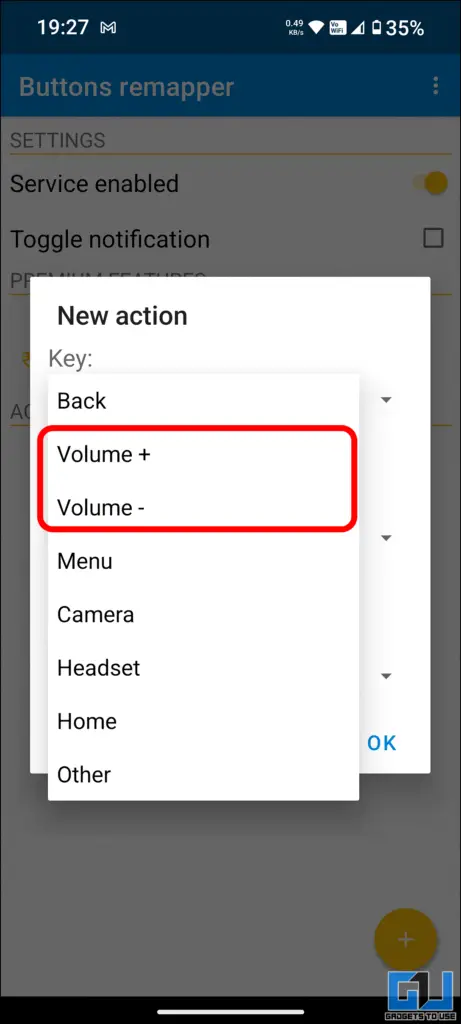
6. Додаток працює за призначенням, не потребуючи рутування або плати за доступ до цієї функції.
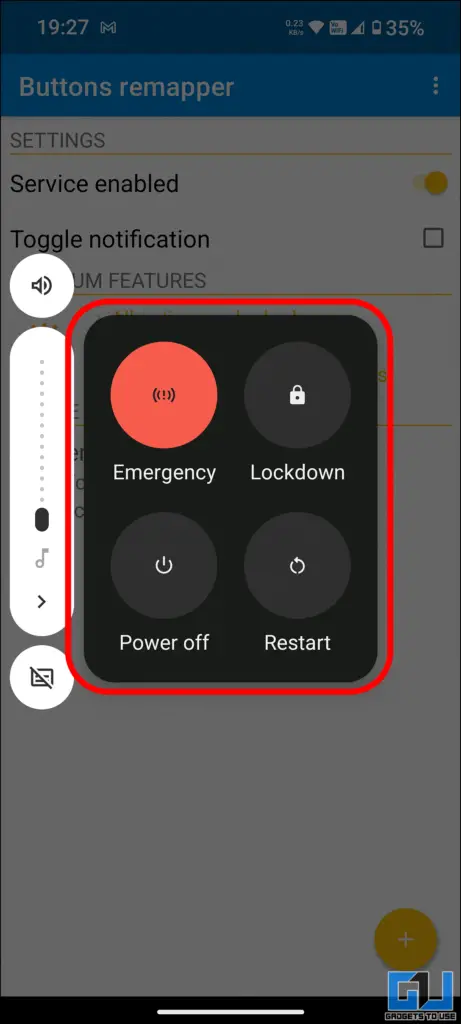
Часті запитання
Ви можете змінити функцію кнопки живлення через доступність налаштувань вашого пристрою. Це для пристроїв Android 14 і 15. Однак, якщо у вас старі пристрої, ви можете використовувати програми для відображення кнопок.
E. Як змінити перемикач із меню Digital Assistant на Power on Oppo?
Для цих налаштувань доступу відкрийте спеціальні можливості та полегшення, а потім натисніть кнопку живлення. У наступному меню виберіть Меню живлення замість Digital Assistant. Більш детальну інформацію можна знайти в статті вище.
Складні
У цій статті ми розглянули, як переключитися з меню цифрового помічника в меню живлення на пристроях Oppo та Vivo. Це можна зробити без встановлення сторонніх програм. Це чудово для людей, які люблять отримати доступ до меню живлення, натиснувши кнопку живлення. Щоб отримати більше таких читань, слідкуйте за оновленнями на GadgetsToUse.
Ви також можете слідкувати за нашими новинами про технології за адресою Новини Google або щоб отримати поради та підказки, огляди смартфонів і гаджетів, зареєструйтеся Група Telegram GadgetsToUseабо підписатися на Канал YouTube GadgetsToUse для останніх відео оглядів.









&w=120&resize=120,86&ssl=1)
